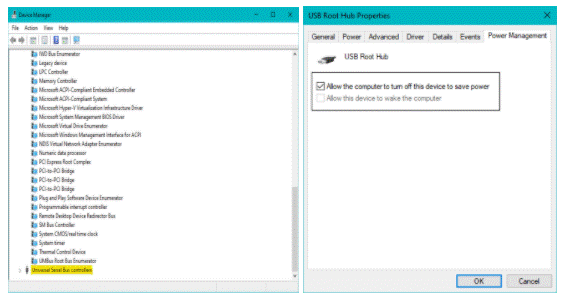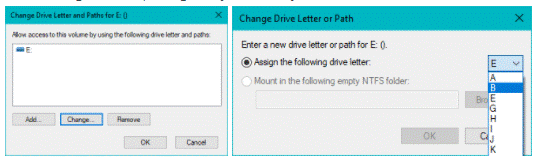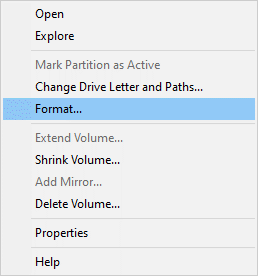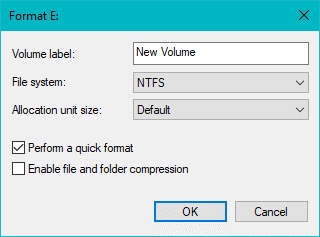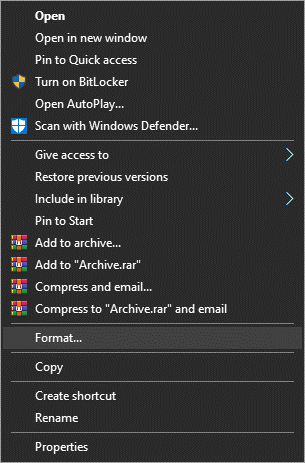Las tarjeta SD sigue desconectando o desmontando para ampliar el espacio de memoria y para guardar fotos importantes, videos, etc. Dado que las tarjetas SD vienen en varios factores de forma según el tamaño, la compatibilidad, etc., las tarjetas micro SD se utilizan en teléfonos móviles, tarjetas SD Las tarjetas SDHC, SDXC, CF, etc. se utilizan en cámaras digitales o videocámaras para guardar videos e imágenes de alta calidad en ellas. Sin embargo, puede conectar todas estas formas de tarjetas de memoria a su computadora Windows o Mac usando un adaptador de tarjeta SD.
Hay varias razones por las cuales su tarjeta SD sigue desapareciendo errores como "La tarjeta SD se quitó inesperadamente", "Se quitó la tarjeta SD, inserte una nueva" o la tarjeta SD se desconecta o desmonta continuamente de Windows, Mac, teléfono Android o cámara digital.
En caso de que su tarjeta SD desaparezca o se desmonte continuamente durante unos segundos en un teléfono con Windows o Android, esto puede significar malas noticias si hay datos importantes en la tarjeta SD.
Si está buscando soluciones a desaparecen archivos de tarjeta SD de Windows o Android, entonces de manera segura ha llegado a la página correcta. Este artículo lo ayuda a reparar la tarjeta SD que se sigue desmontando en teléfonos con Windows y Android utilizando técnicas probadas junto con consejos confiables para evitar errores de desmontaje de la tarjeta SD.
¿Cómo Recuperar Datos de una Tarjeta SD Cuando se Sigue Desconectando o Desmontando?
A recuperar datos de tarjetas SD, descargar y lanzar Remo Recover software en su sistema (Windows / Mac). Luego conecta tu SD card a su computadora que está desmontando (o formateada sin crear una copia de respaldo de fotos y videos importantes)
Selecciona el Recover Partitions opción > Elegir el SD card drive opción de la lista disponible> Haga clic en Scan botón> Después de completar el proceso de recuperación de datos de la tarjeta SD, se mostrarán todos los datos inaccesibles, eliminados o perdidos de la tarjeta SD debido al desmontaje o al formateo > Select los archivos que desea restaurar desde la tarjeta SD y haga clic en Save botón.
Como Reparar Tarjeta SD Sigue Desconectando o Desmontando?
- Métodos para reparar la tarjeta SD sigue desmontando o desconectando Windows
- Métodos para reparar la tarjeta SD eliminada inesperadamente en Android
¿Por qué Desaparece Mi Tarjeta SD Después de unos Segundos?
Aquí hay algunas razones comunes por las que la tarjeta SD sigue desmontando o desconectando Windows, teléfono Android o cámara digital.
- Conexión suelta entre su teléfono o Windows y la tarjeta SD (que se está desmontando).
- Problemas de compatibilidad entre su tarjeta SD y su teléfono móvil / cámara digital o sistema Windows.
- La tarjeta SD está corrupta o dañada debido a eyecciones incorrectas u otras razones.
¿Cómo Arreglar la Tarjeta SD Sigue Desmontando en Windows?
Utilice los siguientes métodos para resolver la desconexión de la tarjeta SD en varias versiones de los sistemas operativos Windows, incluidos Windows 10, 8.1, 8, 7, etc.
(Los mismos métodos se pueden aplicar a la desconexión de la tarjeta SD en una cámara digital o un sistema Mac)
1. Retire y vuelva a insertar la tarjeta SD en una PC con Windows
Siempre que vea que su tarjeta sd sigue desconectando o desmontando inesperadamente en Windows o Mac. Luego, lo primero que debe hacer es insertar correctamente la tarjeta SD en una cámara Windows o digital. También puede comprobar si hay partículas de polvo que tarjeta SD ilegible en Windows. En la mayoría de los casos, insertar correctamente una tarjeta SD en Windows o Mac o la cámara resuelve un problema de desmontaje de la tarjeta SD.
También puede intentar insertar la tarjeta SD sigue desapareciendo en Windows 10 para verificar si no hay problemas con la tarjeta SD.
2. Cambie el lector de tarjetas SD y vuelva a conectarse a su PC
A menudo, los usuarios necesitan un lector de tarjetas SD para conectar su SDXC, SDXC o una tarjeta SD normal a su PC con Windows. En algunos casos, su tarjeta SD sigue desconectando o desmontando Windows debido a una tarjeta lectora de tarjetas SD dañada o inapropiada.
Por lo tanto, se recomienda verificar si su adaptador de tarjeta SD funciona correctamente o no. Para hacerlo, puede utilizar un adaptador de tarjeta SD diferente para acceder a las fotos y videos de su tarjeta SD. También se observa que la soluciones a desaparecen archivos de tarjeta SD en Windows 10 si el adaptador de la tarjeta de memoria no está bien conectado a Windows.
3. Inserte la tarjeta SD en otra computadora para ver si aparece
La otra forma de resolver la tarjeta SD sigue desmontando el problema de Windows es insertando la tarjeta SD en un dispositivo o Windows diferente.
Esto te ayudará a saber si la tarjeta SD sigue desconectando o desmontando está relacionada con tu Windows o no. Desmontaje de la tarjeta SD Windows puede deberse a problemas como la ranura de la tarjeta SD dañada, los controladores de la tarjeta SD obsoletos, etc.
En caso de que ninguno de los métodos anteriores resuelva la tarjeta SD sigue desconectando el problema de Windows, continúe con el siguiente método.
4. Inhabilite la PC para que no apague el dispositivo de almacenamiento masivo
Cuando habilita apagar el dispositivo de almacenamiento para ahorrar energía, su tarjeta SD puede seguir desconectando Windows. Continúe con los siguientes pasos para reparar el error de la tarjeta SD que sigue desapareciendo.
Prensa Windows key + R para abrir el Administrador de dispositivos > Escribe devmgmt.msc y presione Enter > Ahora, haga doble clic o expanda Universal Serial Bus Controller y seleccione USB Root Hub > seleccione Power Management > Desmarcar Allow the computer to turn off this device to save power y haga clic en OK.
5. Actualizar el controlador de la tarjeta SD
Tarjeta SD sigue desconectando o desmontando Windows puede deberse a que el controlador de la tarjeta SD está desactualizado. Además, cuando el controlador de su tarjeta SD en Windows se vuelve obsoleto, también puede resultar en un error de la tarjeta SD sigue desapareciendo en Windows 10. Por lo tanto, se sugiere actualizar el controlador de la tarjeta SD a la última versión.
Pasos para actualizar el controlador de la tarjeta SD en Windows:
- Prensa Windows key + R para abrir la ventana Ejecutar.
- Escribe msc y haga clic en OK.
- Ahora, expande Disk drivesand right-click en la tarjeta SD para hacer clic Update driver.
- Seleccione Search automatically for updated driver software y luego, siga las instrucciones autoexplicativas para actualizar el controlador de la tarjeta SD.
6. Cambiar la letra de la unidad de la tarjeta SD
Si hay un conflicto entre la letra de la unidad de la tarjeta SD y las otras unidades en la computadora con Windows, la tarjeta SD sigue desconectándose o desmontando. Esto se puede resolver cambiando la letra de la unidad de la tarjeta SD.
Prensa Windows key + R > Escribe diskmgmt.msc y haga clic en OK > Right-click en la tarjeta SD y seleccione Change drive letter and paths > Haga clic en el Change botón como se muestra en la imagen de abajo> Ahora, asigne cualquier letra a su tarjeta SD y haga clic OK.
Nota: Asegúrese de no asignar una letra existente a su tarjeta SD con respecto a las letras disponibles asignadas a las unidades en Windows.
7. Formatee la tarjeta SD a NTFS / FAT32
En caso de que ninguno de los métodos confiables anteriores solucione el problema de desconexión o montaje de su tarjeta SD, se sugiere formatear la tarjeta SD en Windows o Mac.
Formatear una tarjeta SD puede ayudarlo a solucionar el problema de desmontaje de la tarjeta SD que se debe al final del ciclo de escritura limitado de la tarjeta SD, daños graves, etc. Antes de utilizar este método, se recomienda recuperar los datos de su tarjeta SD porque formatear una tarjeta SD borra todos los datos guardado en él por completo.
Por lo tanto, para evitar un escenario de pérdida de datos, puede realizar una copia de seguridad de todas sus fotos importantes, videos, imágenes en bruto, archivos de audio, etc. En caso de que no haya realizado ninguna copia de seguridad de los datos de su tarjeta SD o no pueda acceder Los datos de la tarjeta SD debido a la desaparición de la tarjeta SD sigue desconectando o desmontando sin ninguna copia de seguridad, entonces, puede hacer uso del software Remo Recover.
Pasos para formatear la tarjeta SD en Windows:
- Presione la tecla de Windows + R
- Escribe diskmgmt.msc y haga clic en OK.
- Right-click en su tarjeta SD que sigue desmontando y seleccionando Format opción.
- Seleccione NTFS or FAT/ FAT32 como el sistema de archivos de la tarjeta SD y haga clic en OK.
Después de formatear la tarjeta SD, puede conectarla a cualquier computadora con Windows sin ningún error de desmontaje o desconexión. Pero los datos guardados en él se eliminarán permanentemente.
Sin embargo, al hacer uso del software Remo Recover, puede restaurar fácilmente todas sus fotos, videos y otros archivos multimedia perdidos después de formatear desde la tarjeta SD, USB, SSD o cualquier unidad de almacenamiento externo con facilidad. El Remo también está disponible en la versión Mac para recuperar datos de la tarjeta SD en Mac.
¿Qué Pasa Si Expulso La Tarjeta SD Sigue Desmontando Desapareciendo?
Utilice los métodos probados a continuación para reparación tarjeta SD sigue desconectando o desmontando junto con el método probado para soluciones a desaparecen archivos de tarjeta SD usando la herramienta Remo Recover.
1. Vuelva a insertar la tarjeta micro SD
Siempre que encuentre un error de extracción inesperada de la tarjeta SD, lo primero que se le sugiere es que vuelva a insertar correctamente la tarjeta SD. La mayoría de las veces, la inserción incorrecta de la tarjeta micro SD puede causar este error en la tarjeta de memoria.
2. Vuelva a montar la tarjeta de memoria
Si recibe un error de extracción inesperada de la tarjeta SD sigue desapareciendo cámara, generalmente se debe a una falla del hardware. Este error de tarjeta de memoria que se eliminó inesperadamente se puede solucionar fácilmente en un teléfono Android desmontando y luego montando la tarjeta SD después de reiniciar el teléfono inteligente Android.
Siga los pasos a continuación para desmontar y montar la tarjeta SD en un teléfono Android:
- Ir a Settings > Storage > y seleccione Unmount SD card
- Una vez que desmonte una tarjeta micro SD, puede remove desde tu teléfono.
- Switch offsu teléfono móvil por un tiempo y luego, insert la tarjeta micro SD en ella de nuevo.
- Ahora, Switch on el teléfono móvil y volver a Settings > Storage > y Mount SD card.
Después de realizar los pasos anteriores, puede usar su tarjeta SD sin ningún error de tarjeta de memoria extraída inesperadamente.
3. Vuelva a formatear la tarjeta SD
A veces, los errores de formateo o reformateo hacen que la tarjeta SD se retire inesperadamente o que la tarjeta SD siga desconectando el error del teléfono Android. Esto se puede solucionar formateando la tarjeta micro SD.
Sin embargo, una vez que formatee o reformatee su tarjeta micro SD, se borrarán todos los datos presentes en ella, como fotos, videos, etc.
Antes de formatear su tarjeta micro SD, se sugiere hacer una copia de seguridad de todos los archivos importantes de ella y luego pasar a realizar el formateo de la tarjeta SD.
En caso de que no pueda acceder a los archivos de la tarjeta micro SD debido al error, puede utilizar Remo Recuperar Software.
Utilice Remo Recover, que es una herramienta destacada para recuperar archivos como fotos, videos, archivos de audio, documentos de texto, archivos de Office, PDF, etc. de la tarjeta micro SD, tarjeta SDHC, tarjeta SDXC, tarjeta CF, unidad USB, SSD, disco duro externo conducir, etc. con facilidad. Además, esta herramienta es útil para recuperar datos de la tarjeta SD que están corruptos, inaccesibles, se desconectan o se eliminan inesperadamente, etc.
a) Pasos para formatear la tarjeta micro SD en Android:
Ir a Settings > Storage > Desplácese hasta su tarjeta SD> haga clic en Erase SD Card o Format SD card.
b) Pasos para formatear la tarjeta micro SD en Windows:
- Connect su tarjeta micro SD usando un adaptador de tarjeta SD a su PC y abra This PC o My Computer.
- Right-click en su tarjeta SD que se está quitando inesperadamente en el teléfono Android y seleccione Format opción.
- Seleccione FAT como un sistema de archivos y haga clic en Start.
Una vez que se complete el formateo, extraiga de forma segura la tarjeta SD de Windows e insértela en su teléfono móvil. Ahora puedes usar tu tarjeta SD sin ningún error.
4. Restablecimiento de fábrica de Android
En caso de que no pueda reparar el error de extracción inesperada de la soluciones a desaparecen archivos de tarjeta SD la tarjeta micro SD, se recomienda realizar un restablecimiento de fábrica.
Advertencia: Este método borra completamente sus datos del teléfono Android. Por lo tanto, se sugiere realizar una copia de seguridad de sus archivos importantes antes de realizar el restablecimiento de fábrica en el teléfono Android.
Pasos para realizar el restablecimiento de fábrica:
Ir a Settings > hacer clic Backup & reset > Seleccione Factory data reset.
¿Cómo Evitar la Pérdida de Datos de la Tarjeta SD que Sigue Desconectándose o Muestra un Error Eliminado Inesperadamente?
- Deje de usar su tarjeta de memoria poco después de que se produzca un error de desconexión o desaparición de la tarjeta SD.
- Recupere los datos de su tarjeta SD, como fotos, videos o cualquier otro archivo importante, antes de arreglarlo con cualquier método.
- No retire bruscamente la tarjeta SD de ningún dispositivo.
- No tome fotos con el teléfono o la cámara cuando la batería esté descargada.
- Reemplace o haga una copia de seguridad de su tarjeta SD.